Tiga Cara untuk Memutakhirkan ke Pembaruan Hari Jadi Windows 10
Microsoft Windows 10 / / March 17, 2020
Terakhir diperbarui saat

Pembaruan Hari Jadi Windows 10 ada di sini, tetapi Anda harus menginstalnya terlebih dahulu untuk menikmati semua fitur baru yang menarik. Periksa mereka.
Pembaruan Hari Jadi Windows 10 ada di sini, tetapi Anda harus menginstalnya terlebih dahulu untuk menikmati semua fitur baru yang menarik. Sama seperti Pembaruan Windows 10 November, Microsoft akan mendistribusikan pembaruan melalui saluran reguler seperti Pembaruan Windows dan Alat Pembuatan Media. Pada artikel ini, kita akan melihat cara menggunakan setiap metode.
Apa itu Pembaruan Hari Jadi Windows 10?
Pembaruan Peringatan 10 Tahun Windows adalah revisi terbaru dari sistem operasi klien Microsoft. Ini mencakup banyak perbaikan seperti:
- Menu Start yang ditingkatkan untuk menemukan dan meluncurkan aplikasi Anda dengan cepat.
- Microsoft Edge yang ditingkatkan browser web dengan dukungan untuk Ekstensi.
- Lebih banyak personalisasi Pilihan untuk membuat PC Anda cocok untuk Anda.
- Opsi jaringan yang lebih baik seperti dukungan hotspot seluler untuk berbagi koneksi Internet Anda.
- Cara yang lebih mudah untuk instal dan kelola Pembaruan Windows.
- Tinta yang Ditingkatkan dan integrasi Cortana.
- Diperluas Alat Tinta Windows.
- Peningkatan pengembang dan Profesional TI seperti Integrasi BASH Shell.
Cara menginstal Pembaruan Peringatan 10 Tahun Windows
Pembaruan Peringatan Ulang Tahun Windows 10 tersedia untuk PC / Perangkat yang menjalankan Windows 10 Home, Pro, dan Mobile. Pembaruan ini tidak gratis untuk semua orang; pengguna yang masih menjalankan Windows 7 atau Windows 8 harus membeli lisensi Windows 10 lengkap.
pembaruan Windows
Pembaruan Windows adalah cara termudah untuk menginstal Pembaruan Peringatan 10 Tahun Windows. Jika Anda menjalankan Windows 10, 1507 atau 1511, klik Mulai> Pengaturan> Pembaruan & Keamanan> Pembaruan Windows lalu klik Periksa Pembaruan. Tunggu sementara Pembaruan Windows memindai pembaruan terbaru. Pembaruan Peringatan Ulang Tahun Windows 10 hadir untuk Anda sebagai pembaruan yang tersedia. Tunggu sementara pengunduhan selesai.
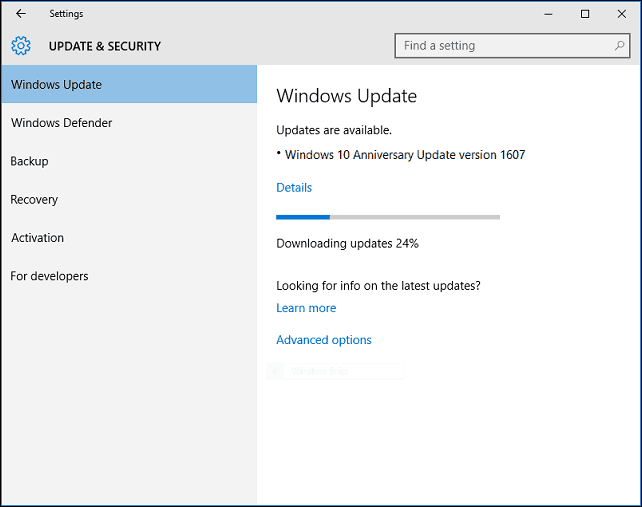
Pembaruan Windows akan meminta Anda untuk me-restart komputer Anda untuk menyelesaikan instalasi. Jika Anda belum siap, Anda dapat menjadwal ulang waktu yang sesuai.
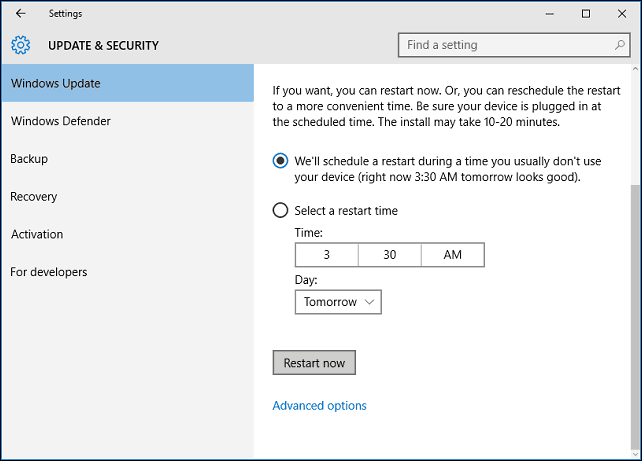
Jika Anda memutuskan untuk menyelesaikan instalasi, Windows 10 akan me-restart komputer Anda kemudian boot ke lingkungan instalasi. Pembaruan Ulang Tahun Windows 10 menggunakan pengalaman pengaturan baru yang halus, yang lebih mirip Pembaruan Windows biasa daripada peningkatan sistem operasi penuh. Pengaturan Windows 10 akan dimulai kembali beberapa kali selama fase instalasi ini.
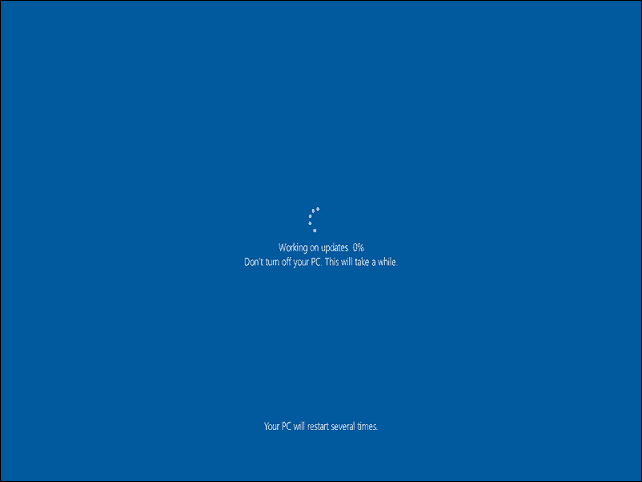
Setelah instalasi selesai, Anda diminta untuk masuk ke akun Anda. Windows 10 akan melakukan beberapa tugas terakhir seperti menginstal Pembaruan Windows, pembaruan Windows Store, dan mengkonfigurasi sistem operasi.
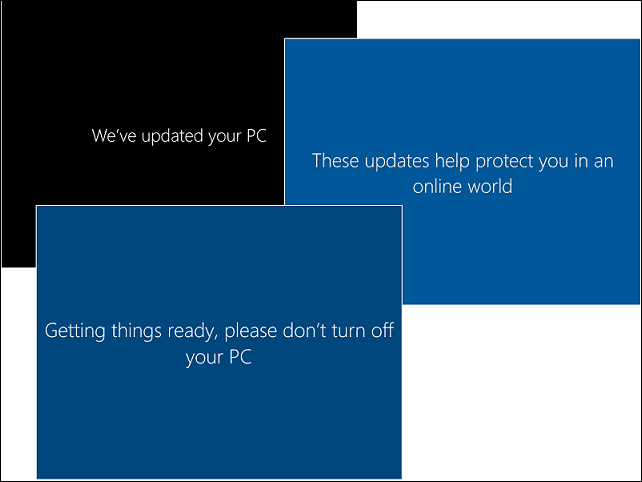
Itu dia. Anda sekarang telah menginstal Pembaruan Ulang Tahun Windows 10.
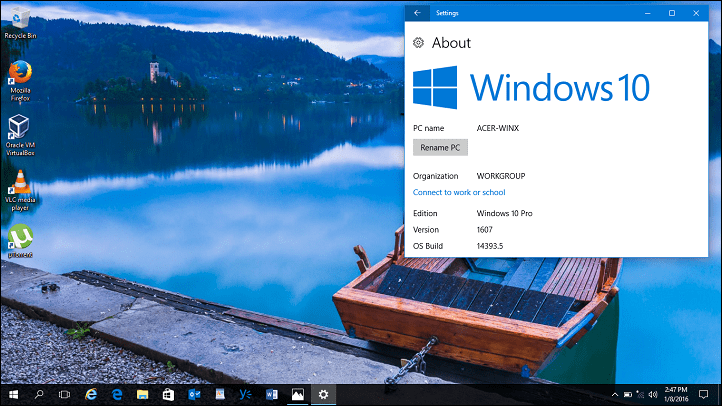
Anda dapat meluncurkan Pembaruan Windows kemudian memeriksa pembaruan tambahan.
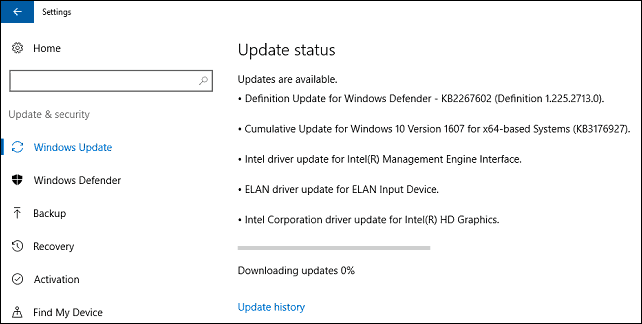
Tingkatkan Sekarang dan Alat Pembuatan Media
Microsoft menggunakan pendekatan terhuyung-huyung untuk memberikan Pembaruan Peringatan 10 Tahun Windows. Perusahaan perangkat lunak juga memberikan Pembaruan Windows 10 November dengan cara yang sama. Pembaruan Peringatan akan tersedia pertama kali untuk sistem yang secara khusus dioptimalkan untuk Windows 10. Contohnya termasuk perangkat dengan UEFI BIOS, TPM 1.2 dan Dukungan Windows Hello. Jika Anda tidak melihat Pembaruan Hari Jadi, jangan khawatir, itu pada akhirnya akan muncul; terus memeriksa Pembaruan Windows secara berkala.
Jika Anda tidak bisa menunggu, Anda dapat segera memulai peningkatan dengan menggunakan Dapatkan Windows 10 halaman. Pergi ke Dapatkan Windows 10 halaman unduh, klik Tingkatkan sekarang kemudian ikuti instruksi di layar.
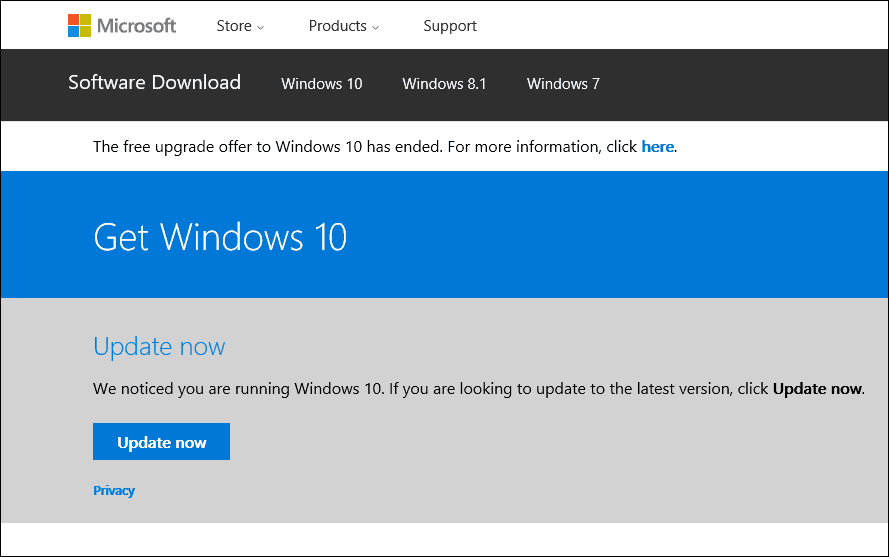
Klik 'Lari saja' jika diminta oleh Filter Layar Cerdas.
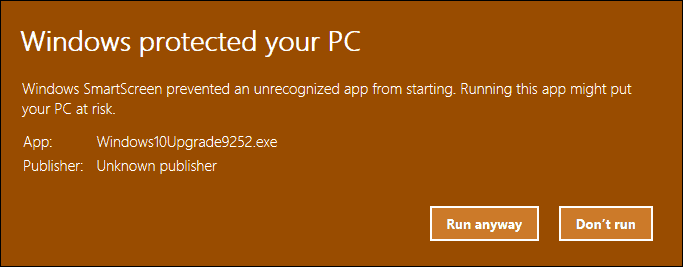
Terima Perjanjian Lisensi Pengguna Akhir.
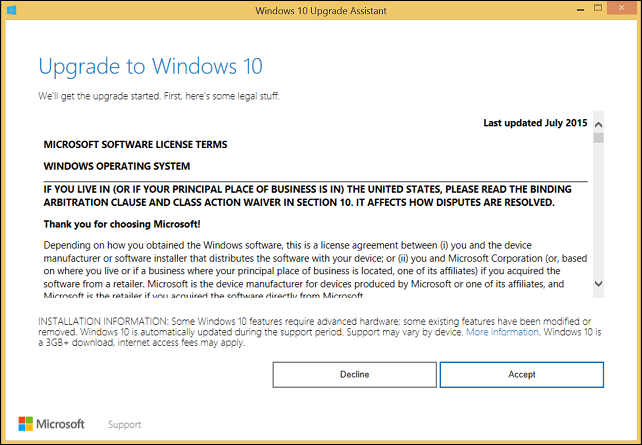
Tunggu sementara Upgrade Assistant memeriksa kompatibilitas perangkat Anda.
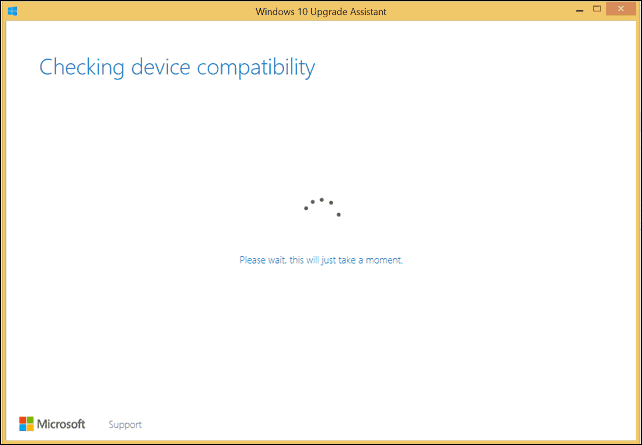
Klik Berikutnya untuk memulai peningkatan.
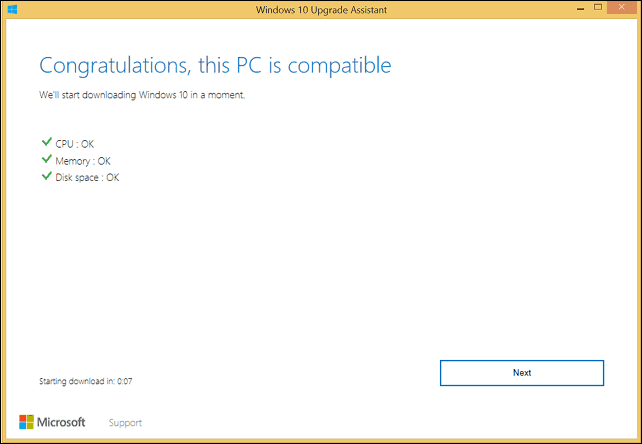
Tunggu sementara Windows 10 mengunduh.
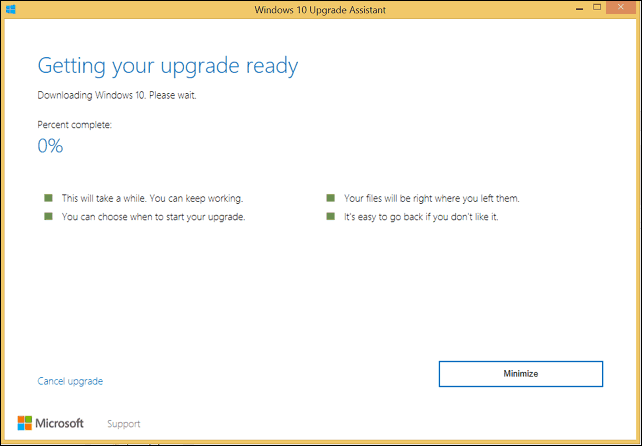
Setelah selesai, klik Mulai peningkatan sekarang. Komputer Anda akan restart dan melanjutkan ke instalasi.
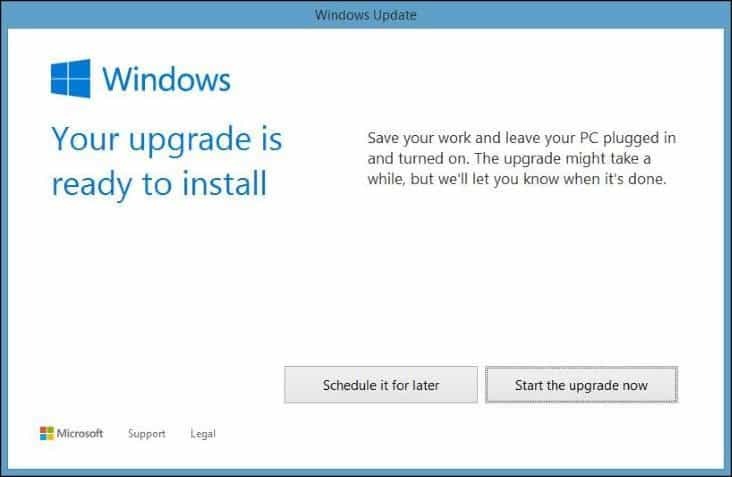
ISO Media
Opsi lain tersedia di Dapatkan Windows 10 halaman adalah Alat Pembuatan Media, yang merupakan aplikasi kecil dengan opsi yang lebih terperinci untuk meningkatkan. Selain mendukung peningkatan langsung, jika Anda memiliki beberapa komputer yang menjalankan Windows 10 atau versi yang lebih lama; Anda dapat menggunakannya untuk membuat media bootable khusus dengan campuran versi Home, Pro, 32 dan 64-bit.
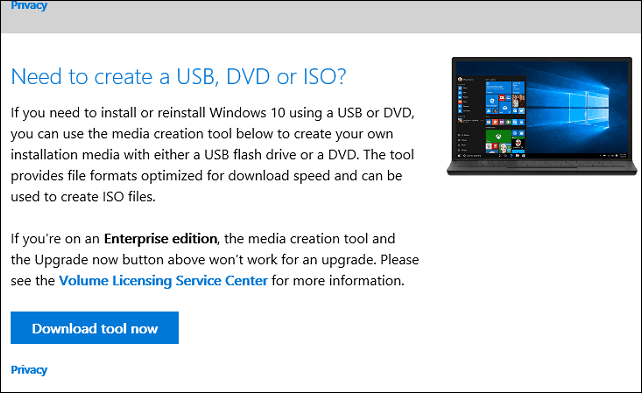
Media Creation Tool dapat membuat file ISO yang berisi semua edisi dan arsitektur Pembaruan Ulang Tahun Windows 10. File ISO adalah replika digital dari CD atau DVD. File ISO juga mendukung peningkatan offline. Saya merekomendasikan metode ini untuk peningkatan. Pilih opsi, Tingkatkan PC ini sekarang kemudian ikuti instruksi di layar. Jika Anda memilih opsi, Buat media instalasi untuk PC lain, Anda akan diminta untuk memilih bahasa, edisi, dan arsitektur Anda.
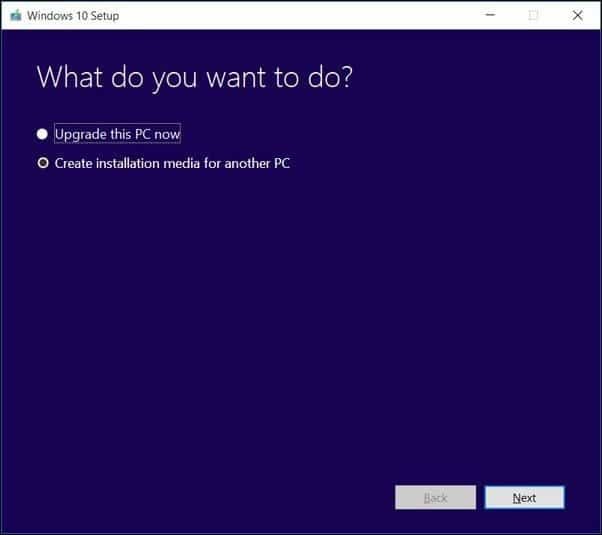
Media Creation Tool memungkinkan Anda memilih apakah ingin membuat USB thumb drive yang dapat di-boot atau mengunduh ISO, yang dapat Anda gunakan untuk membuat DVD yang dapat di-boot. Pilih File ISO, lalu klik Berikutnya, pilih tempat Anda ingin menyimpan file ISO.
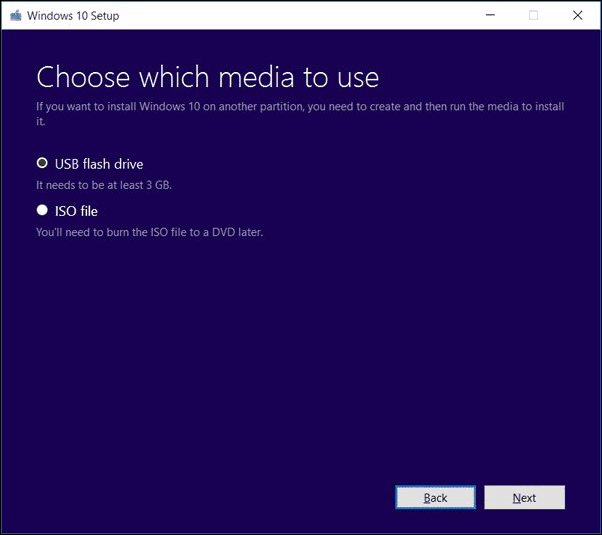
Tunggu penciptaan gambar ISO.
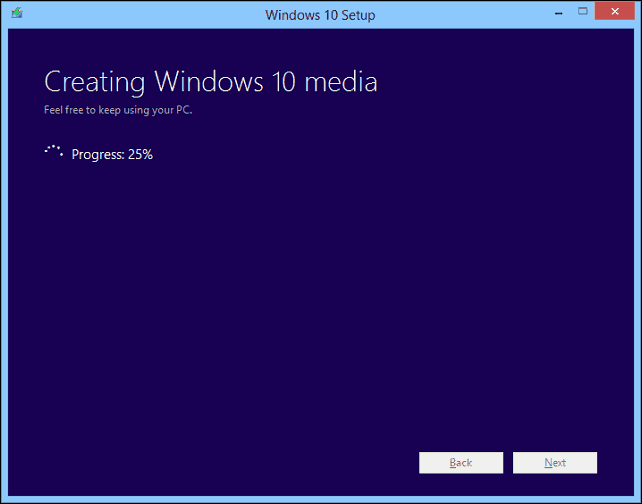
Memulai Peningkatan Menggunakan File ISO
Jika Anda menjalankan Windows 8.1 atau lebih baru, Anda bisa pasang file ISO dengan mengklik dua kali di atasnya kemudian jalankan pengaturan secara manual. Pengguna yang menjalankan Windows 7 atau yang lebih lama, harus buat salinan yang dapat di-boot menggunakan perangkat lunak pembakar disk atau utilitas pihak ketiga seperti Rufus.
Jika Pengaturan tidak diluncurkan secara otomatis:
Windows 10 - Klik Mulai> File Explorer> PC ini> klik dua kali drive yang berisi file pengaturan.
Windows 8.1 - Klik File Explorer pada Taskbar atau tekan tombol Windows + E> PC ini> klik dua kali drive yang berisi file setup.
Windows 7 - Klik Mulai> Komputer> klik dua kali drive yang berisi file pengaturan.
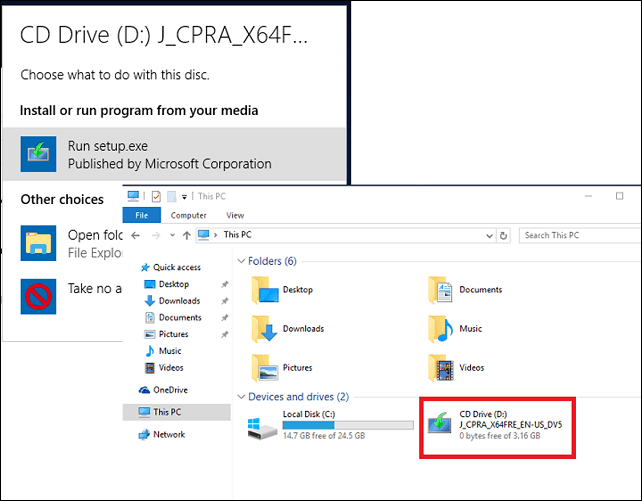
Saya sarankan mengunduh dan menginstal pembaruan karena mereka dapat membantu memastikan upgrade berjalan dengan lancar. Jika Anda tidak menggunakan koneksi Internet, maka pilih Tidak sekarang lalu klik Berikutnya.
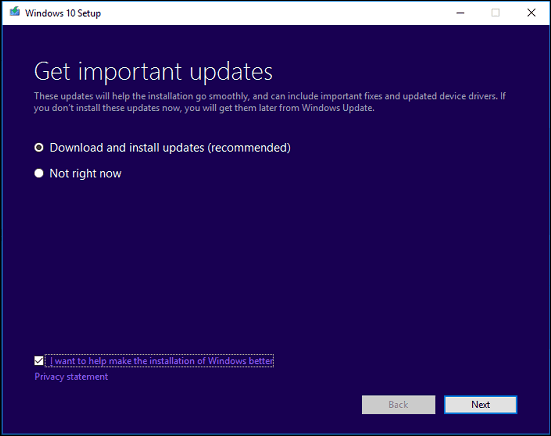
Terima Perjanjian Lisensi Pengguna Akhir.
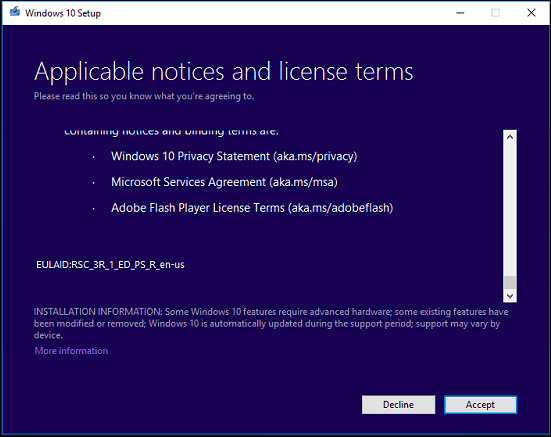
Jika komputer Anda tidak memiliki cukup ruang, lihat instruksi di Pertanyaan dan Jawaban bagian dari artikel ini untuk apa yang dapat Anda lakukan.
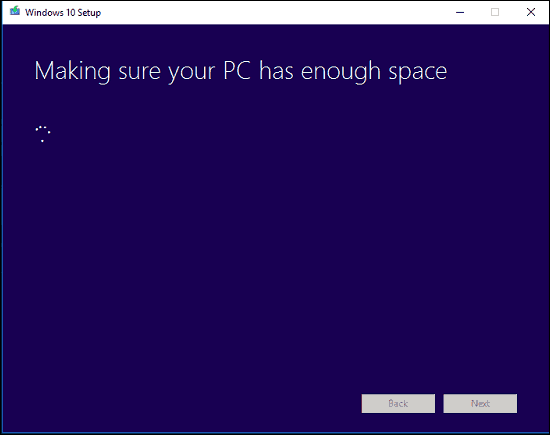
Tinjau ringkasan lalu buat perubahan yang sesuai jika perlu.
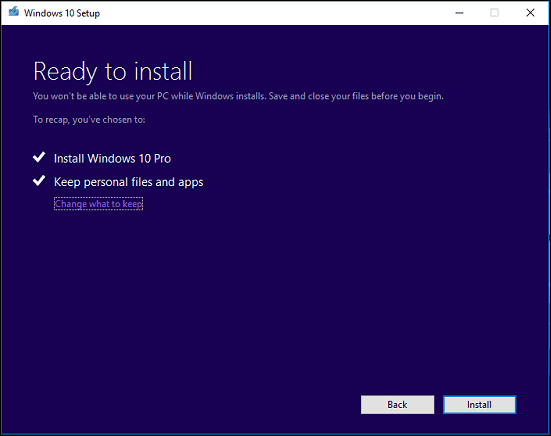
Jika Anda ingin melakukan instalasi bersih, klik tautan Pilih apa yang akan disimpan tautan lalu pilih Simpan apa pun. Ketika Anda siap, klik Instal.
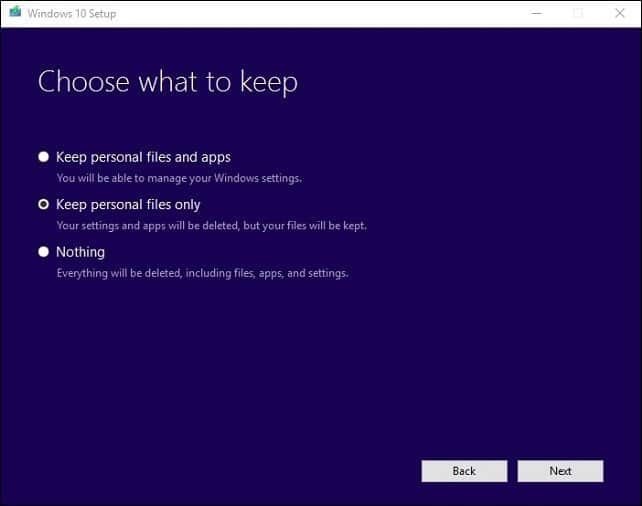
Instalasi mungkin memakan waktu tergantung pada faktor-faktor seperti kecepatan prosesor, memori, dan kumpulan data (dokumen, musik, video, gambar dan aplikasi.) Komputer Anda akan mulai beberapa kali selama instalasi.
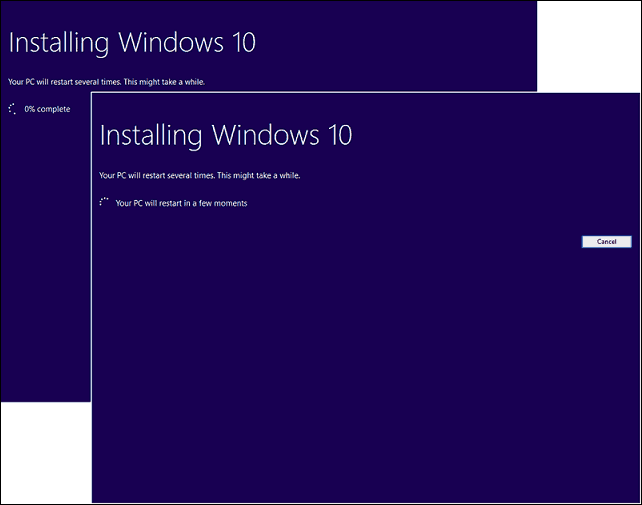
Pertanyaan dan jawaban
Apa persyaratan sistem untuk menjalankan Pembaruan Ulang Tahun Windows 10?
Prosesor: 1 gigahertz (GHz) atau prosesor lebih cepat atau SoC
RAM: 1 gigabyte (GB) untuk 32-bit atau 2 GB untuk 64-bit
Ruang hard disk: 16 GB untuk OS 32-bit 20 GB untuk OS 64-bit
Kartu Grafis: DirectX 9 atau lebih baru dengan driver WDDM 1.0
Tampilan: 1024 × 600
Apakah Pembaruan Peringatan 10 Tahun Windows akan menyimpan file, aplikasi, dan pengaturan pribadi saya?
Ya, memutakhirkan dari Windows 7 Paket Layanan 1, Windows 8.1 dengan Pembaruan 1, Windows 10 1507 atau 1511 - akan menjaga semua file pribadi Anda. File-file ini termasuk dokumen, musik, gambar, video, unduhan, favorit, email, kontak, dll. Dipertahankan pula semua aplikasi (mis., Microsoft Office, aplikasi Adobe, dll.), Permainan, dan pengaturan (mis., Kata sandi, kamus khusus, pengaturan aplikasi.)
Apakah Pembaruan Ulang Tahun Windows 10 gratis?
Untuk PC / Perangkat yang sudah menjalankan Windows 10, Pembaruan Ulang Tahun Windows 10 gratis. Komputer yang menjalankan versi sebelumnya seperti Windows 7 atau Windows 8 perlu membeli lisensi.
Saya menjalankan edisi bisnis premium Windows seperti Windows 7 Professional, Ultimate, Windows 8.1 Pro; tapi saya tidak mampu membayar upgrade ke Windows 10 Pro. Bisakah saya membeli Windows 10 Home dan meng-upgrade?
Anda dapat membeli Windows 10 Home, tetapi Anda tidak akan dapat memutakhirkan dan mempertahankan aplikasi dan pengaturan Anda, hanya file pribadi.
Saya melewati batas waktu Upgrade Gratis Windows 10, tetapi upgrade saya masih dalam proses.
Lihat yang berikut ini: Microsoft Merekomendasikan Dukungan Kontak Pelanggan untuk Windows 10 Upgrade Tidak Selesai oleh Tenggat
Saya menjalankan Windows 10 Enterprise atau Windows 10 Education; bagaimana saya bisa mendapatkan versi Pembaruan Peringatan?
Pelanggan Lisensi Volume dapat mengunduh ISO Pembaruan Peringatan Ulang Tahun Perusahaan Windows 10 terbaru dari Internet Pusat Layanan Lisensi Volume, lalu lakukan a perbaikan meningkatkan. Pengguna yang menjalankan Windows 10 Education dapat mengunduh Windows 10 Education ISO sini.
Bagaimana saya bisa tahu jika saya telah berhasil menginstal Pembaruan Ulang Tahun Windows 10?
Lihat: Temukan Versi Windows 10 Mana yang Menjalankan Cara Mudah
Bisakah saya kembalikan jika saya tidak suka Pembaruan Hari Jadi Windows 10?
Ya kamu bisa. Anda memiliki sepuluh hari untuk mengembalikan ke versi sebelumnya setelah memutakhirkan. Lihat artikel kami untuk petunjuk tentang cara mengembalikan.
Apa yang dapat saya lakukan untuk memastikan pembaruan yang lancar ke Pembaruan Peringatan 10 Tahun Windows 10?
Lihat yang berikut ini: Cara Memastikan Pembaruan yang Lebih Baik ke Pembaruan Ulang Tahun Windows 10
Bisakah saya membuat konfigurasi dual boot alih-alih mengganti instalasi saya saat ini?
Ya, jika komputer Anda saat ini memiliki Hak Digital, Anda dapat membuat partisi tambahan kemudian menginstal Windows 10 di sana. Secara otomatis akan aktif.
Saya mendapatkan kesalahan saat mencoba menjalankan Media Creation Tool atau file ISO.
- Nyalakan kembali komputer Anda lalu coba lagi.
- Nonaktifkan perangkat lunak keamanan Anda lalu coba lagi.
- Lihatlah artikel berikut: Cara Memperbaiki Kesalahan Upgrade dan Instal Windows 10 Paling Umum
Saya mendapatkan pesan kesalahan yang mengatakan bahwa saya tidak memiliki cukup ruang untuk menginstal Windows 10.
Jika Anda memiliki hard disk eksternal atau USB thumb drive dengan ruang kosong 32GB atau lebih, sambungkan kemudian nyalakan. Klik opsi Pilih drive lain atau pasang drive eksternal dengan 10.0 GB tersedia.
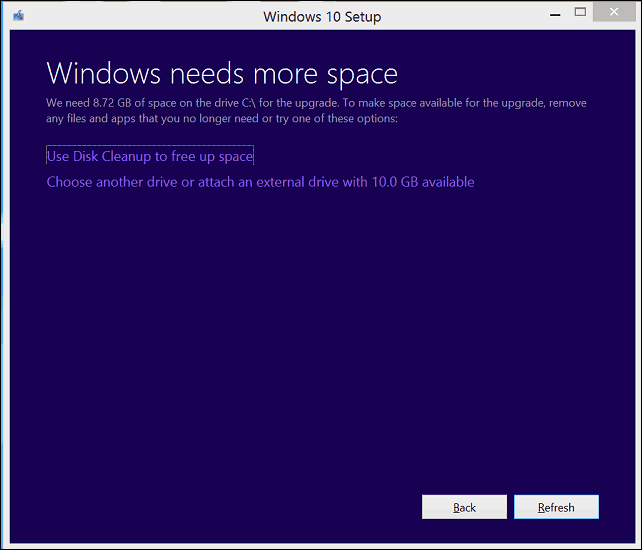
Klik di kotak daftar kemudian pilih drive dengan 10GB atau lebih banyak ruang. Jika perangkat penyimpanan tidak muncul, klik Refresh lalu coba lagi. Setelah memilih, klik tombol Kembali.
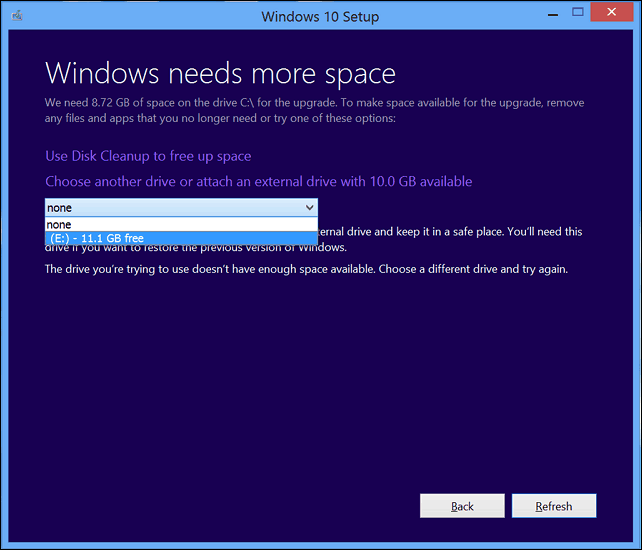
Sejak memutakhirkan ke Windows 10, saya tidak dapat mengaktifkan.
Lihat yang berikut ini: Gunakan Lisensi Digital untuk Mengelola dan Mengaktifkan Pembaruan Ulang Tahun Windows 10
Jika Anda memiliki pertanyaan atau masalah dengan Pembaruan Peringatan 10 Tahun Windows 10, tinggalkan komentar dan bergabunglah dengan forum kami untuk informasi lebih lanjut.



